Könnyű és gyors Android Root útmutató

Miután rootoltad az Android telefonod, teljes rendszerhozzáférésed lesz, és számos olyan alkalmazást futtathatsz, amelyek root hozzáférést igényelnek.
Az Android készülékek néha furcsa javaslatokat tesznek helytelenül leírt szavakra. Tudom, hogy sok üzenetet küldtem, amelyeknek rövidített szavakat kellett volna tartalmazniuk, de végül értelmetlen lett a tartalmuk. Ez motivált arra, hogy letiltsam az automatikus javítás funkciót. Ez eléggé nehéz, mert néha hasznos, de a végén több kárt okoz, mint hasznot.
A szövegjavító funkció az Android virtuális billentyűzeteiben, mint például a Gboard, segít abban, hogy hibátlan mondatokat írjunk szöveg- és szövegszerkesztő alkalmazásokban. Azonban ez a funkció nem hibátlan. Néha nem érti a nem anyanyelvi neveket vagy olyan szavakat, amelyek nincsenek a szótárában.
A szövegjavítás alfunkciója, az automatikus javítás, továbbra is megpróbálja kijavítani a szót az alapjául szolgáló algoritmus utasításainak megfelelően. Ezért végül csendben hibás szavakat ad hozzá a szövegekhez, amelyeket az Android okostelefonon vagy táblagépen írsz.
Tudd meg, hogyan lehet letiltani az automatikus javítás funkciót az alábbiakban, hogy elkerüld azokat a gépelési hibákat, amelyek kárt okozhatnak a személyes és szakmai kapcsolataidban. Emellett felfedezhetsz néhány szakértői javaslatot az Android szövegjavító eszközének több funkciójának használatához, így valóban használni tudod az automatikus javítást, ami csak a hasznodra válik.
Tartalom
Mi az a szövegjavítás?
A szövegjavítás egy beépített funkció a Google Play-en elérhető legtöbb virtuális billentyűzetnél, amelyek Android eszközökön használhatók. Alapértelmezés szerint a legtöbb Android felhasználó a Gboard-ot használja. Ez a Google által fejlesztett virtuális billentyűzet. A szövegjavító funkció a következő hasznos eszközöket kínálja:
1. Javaslatok
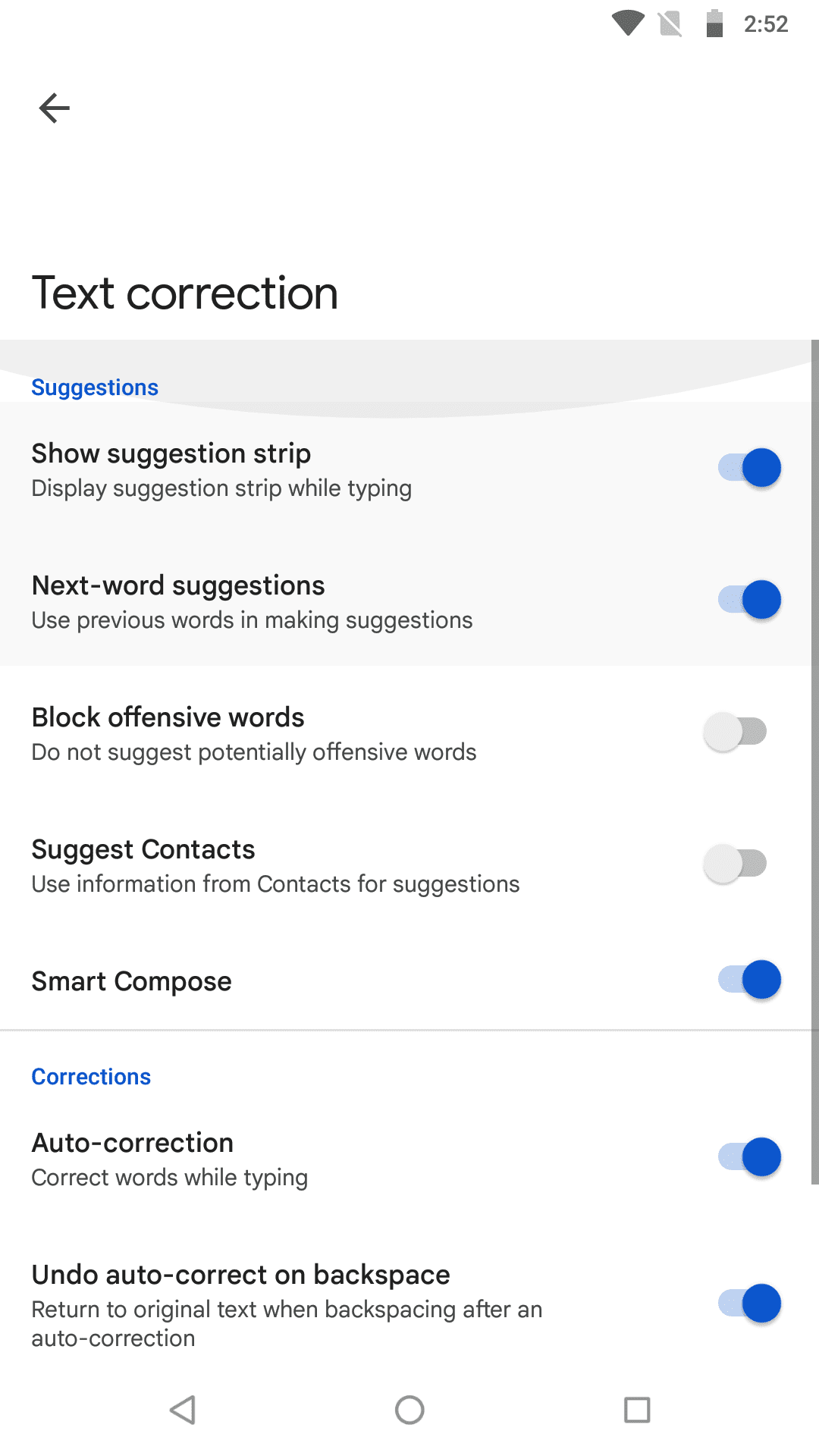
Ez a funkció főleg azt mondja el, hogy mit gépeljünk a következőként. A Gboard program mögött egy gépi tanulási algoritmus áll, amely tanul a beírásaidból és javasolt szavakat, kontaktokat, neveket stb. kínál. A Javaslatok modulban a következő lehetőségeket kapod. Ezek közül mindegyiket letilthatod vagy engedélyezheted a Rendszer > Nyelvek & beviteli > Virtuális billentyűzet > Gboard > Szövegjavítás menüpont alatt.
2. Javítások
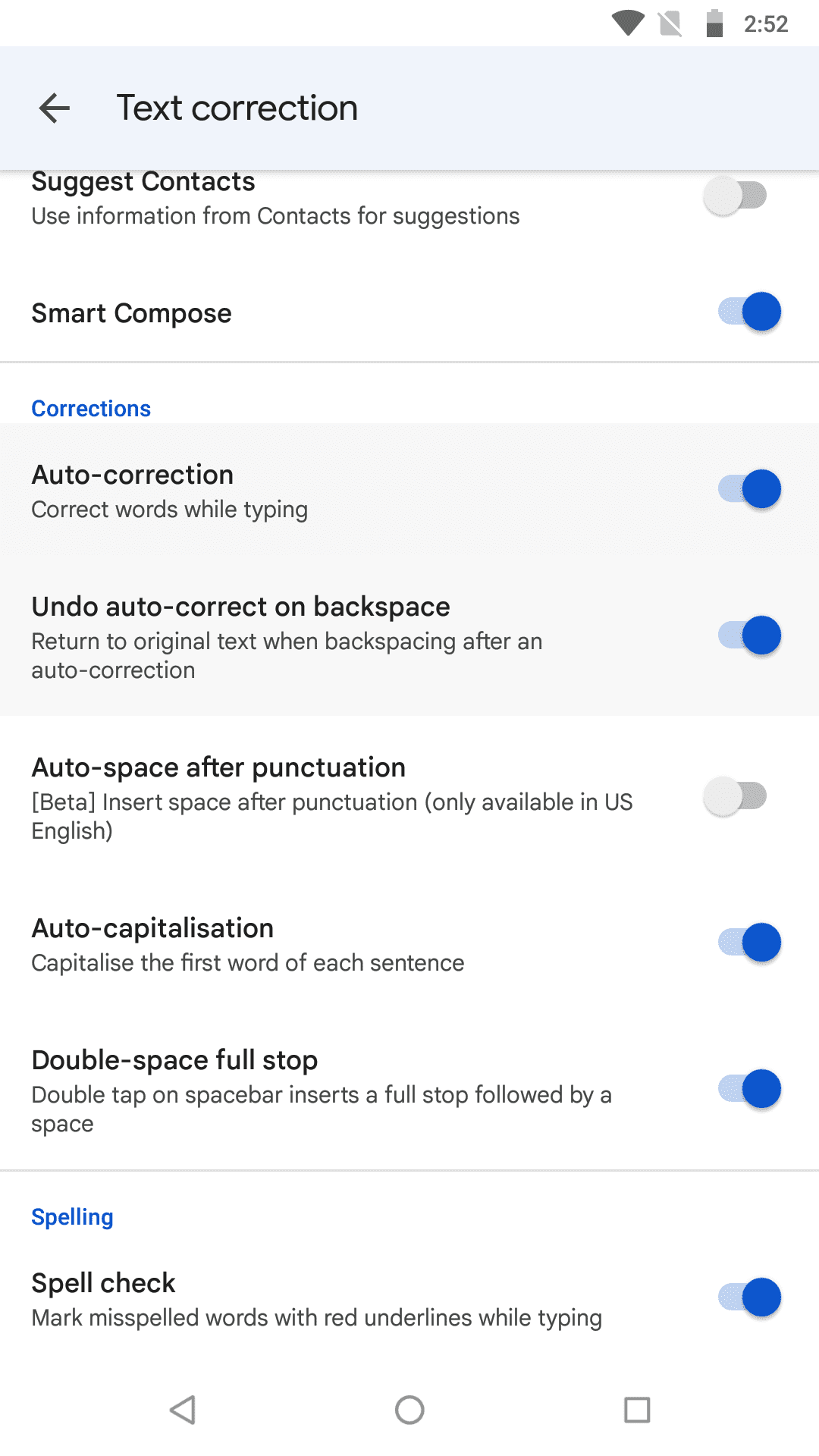
Ez a modul ad lehetőséget az automatikus javítás funkciókra, valamint néhány egyéb hasznos gépelést segítő eszközre. Egy alap Android 8 eszközön a következő funkciók találhatóak a Javítások menü alatt:
A legjobb módja, hogy maximális előnyöket élvezz az automatikus javítástól, ha aktiválod az összes Javítások alfunkciót. Aztán figyelmesen ellenőrizheted a tartalmat, miközben írsz egy üzenetküldő alkalmazásban vagy e-mail alkalmazásban. Ha bármilyen hibás bevitel jelenik meg az automatikus javítás funkciótól, egyszerűen nyomd meg a visszafelé gombot a javasolt szó törléséhez.
Néha a Gboard automatikus javítás funkciója ismételten nem kívánt bemeneteket javasol, miközben a szöveget gépeled, amely nincs benne a szótárában. Ilyen helyzetekben érdemes megtanulni, hogyan lehet letiltani az automatikus javítást, hogy megszüntessük ezt a zűrzavart.
3. Helyesírás
A Helyesírás funkció egyszerűen egy Helyesírás-ellenőrzési szolgáltatást kínál, amely kiemeli a helytelenül írt szavakat vagy azokat a szavakat, amelyek nincsenek a Gboard szótárában.
Hogyan lehet letiltani az automatikus javítást az Android 8 beállításainál
Amikor az Android 8 Oreo készülékedet használod, itt van, hogyan lehet letiltani az automatikus javítást az Android-on:
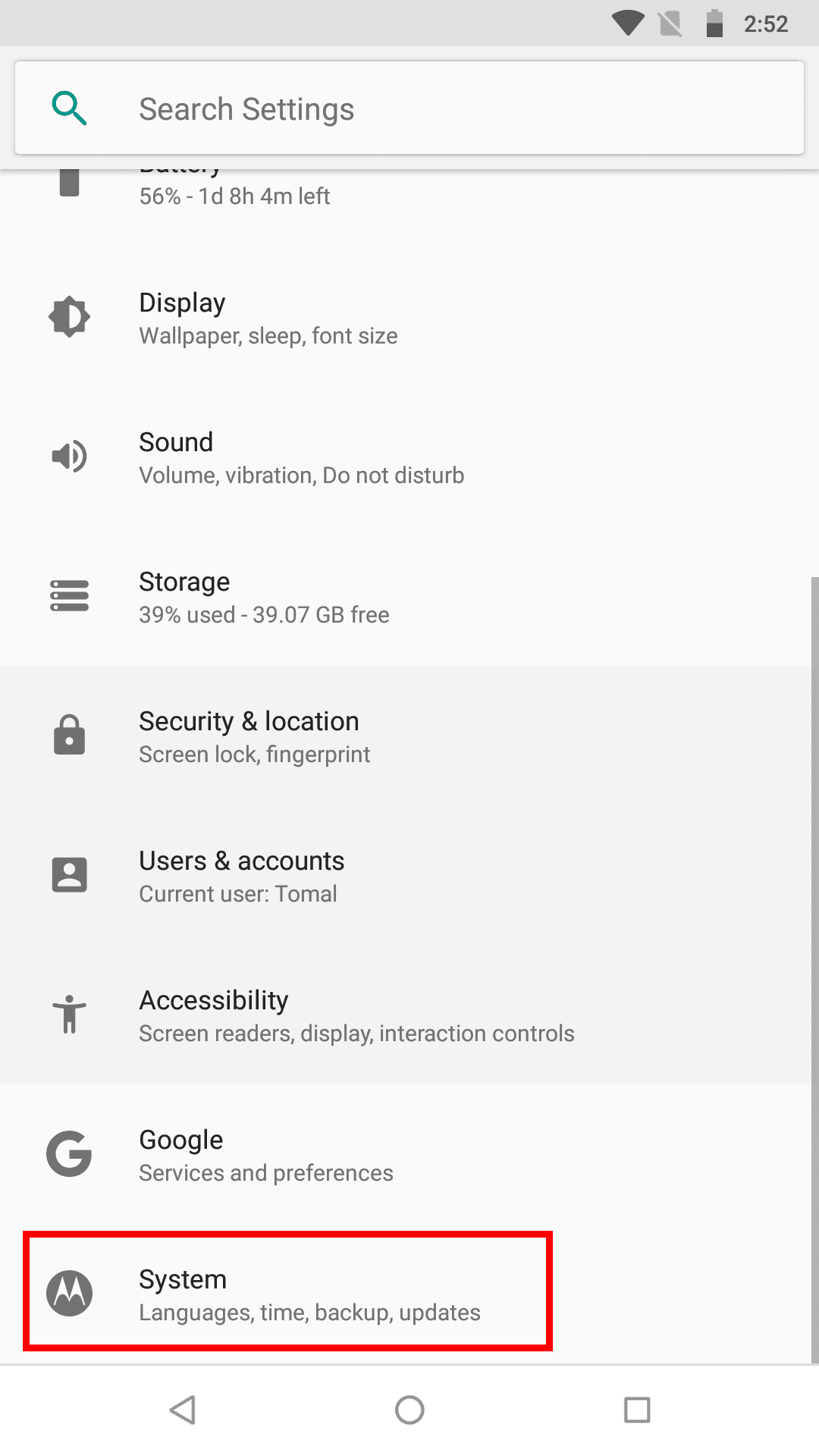
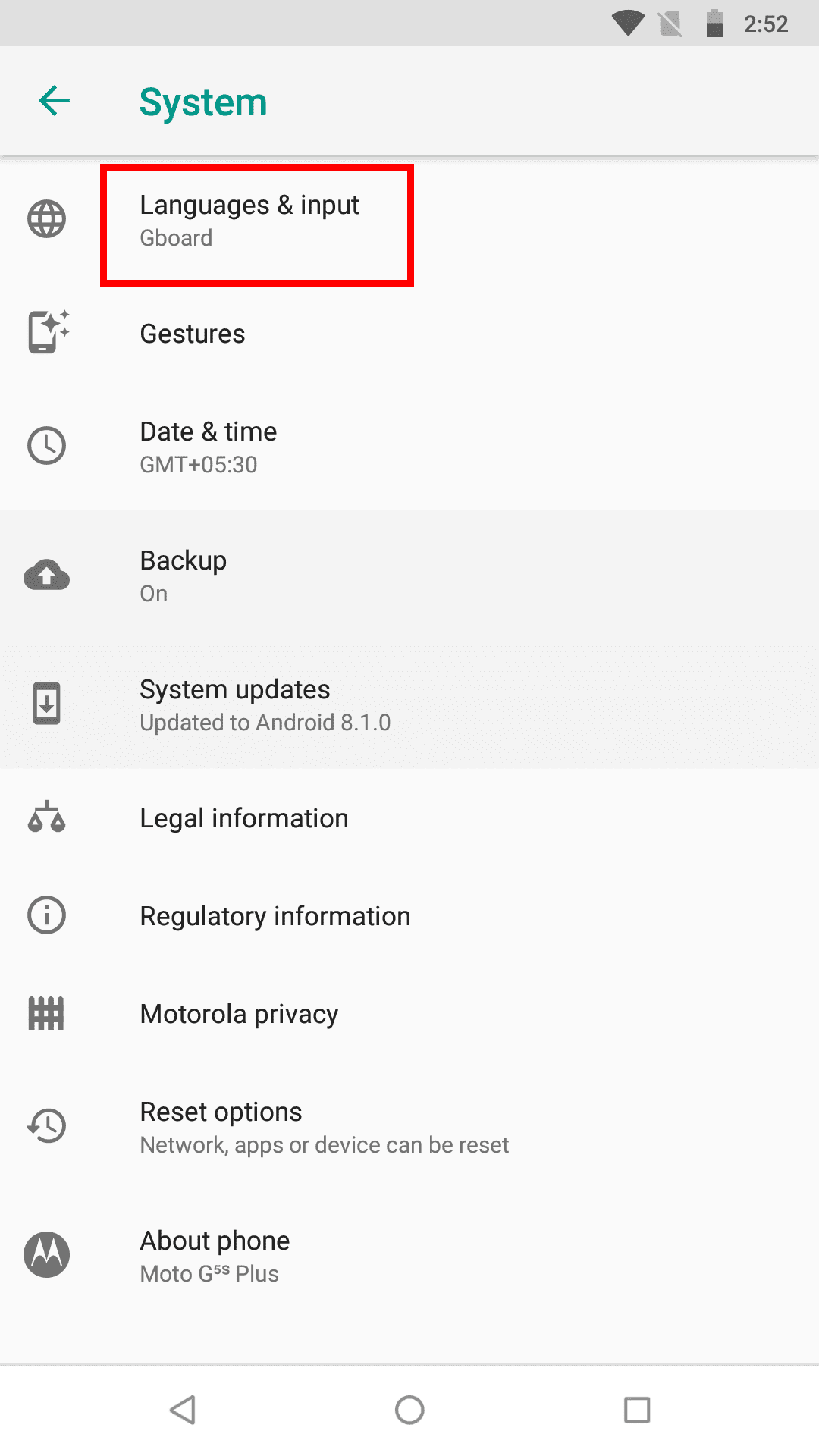
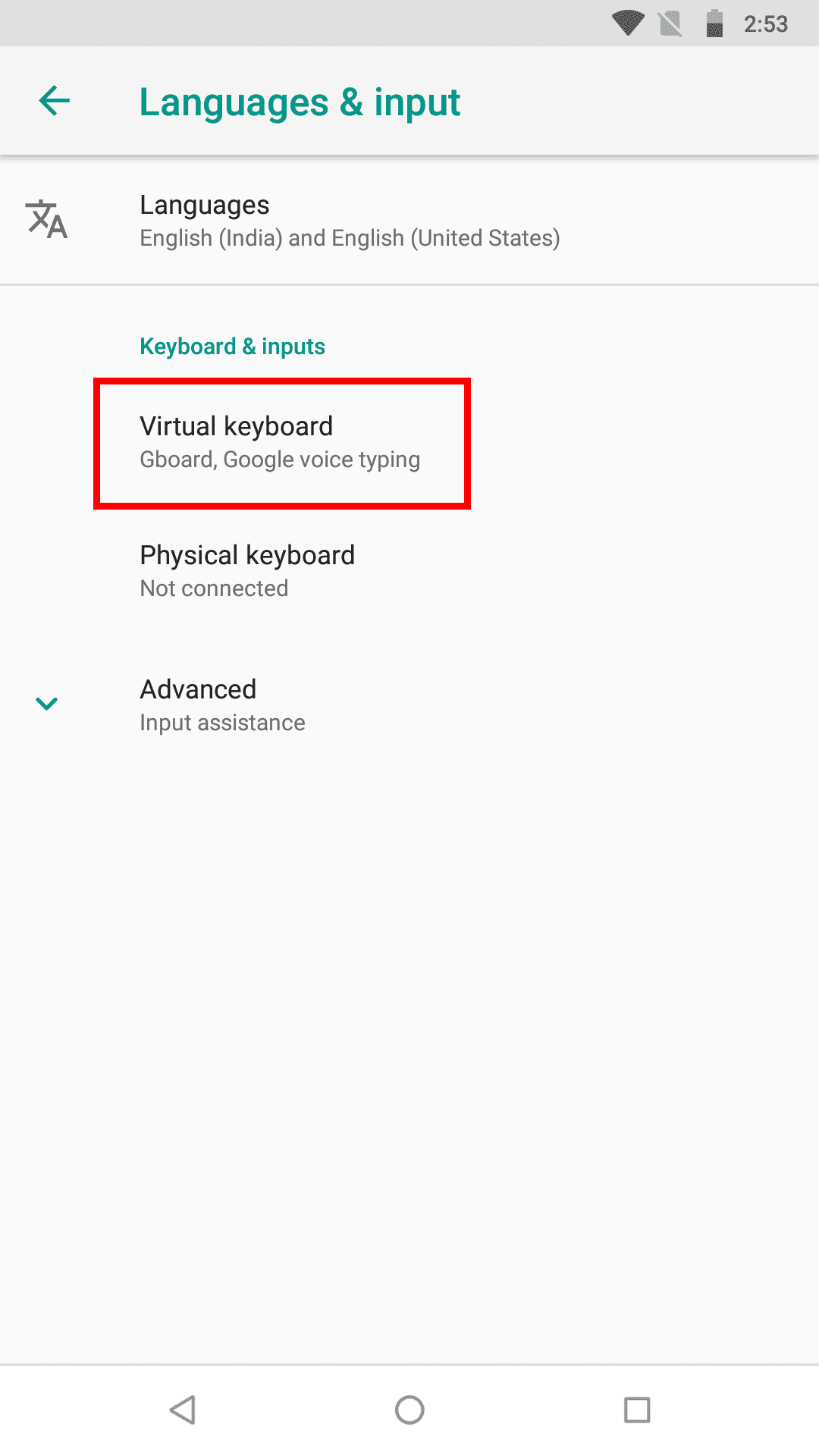
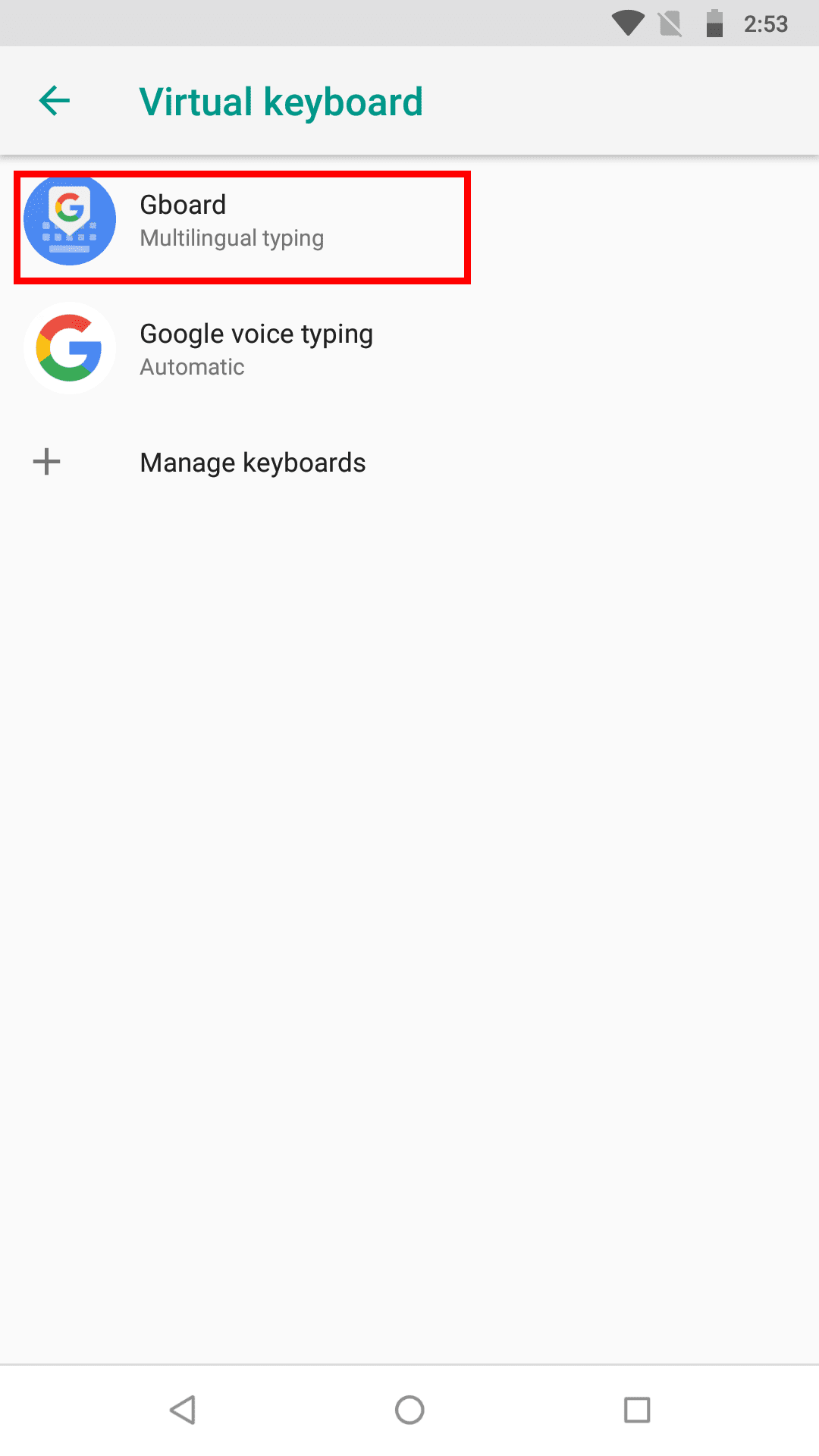
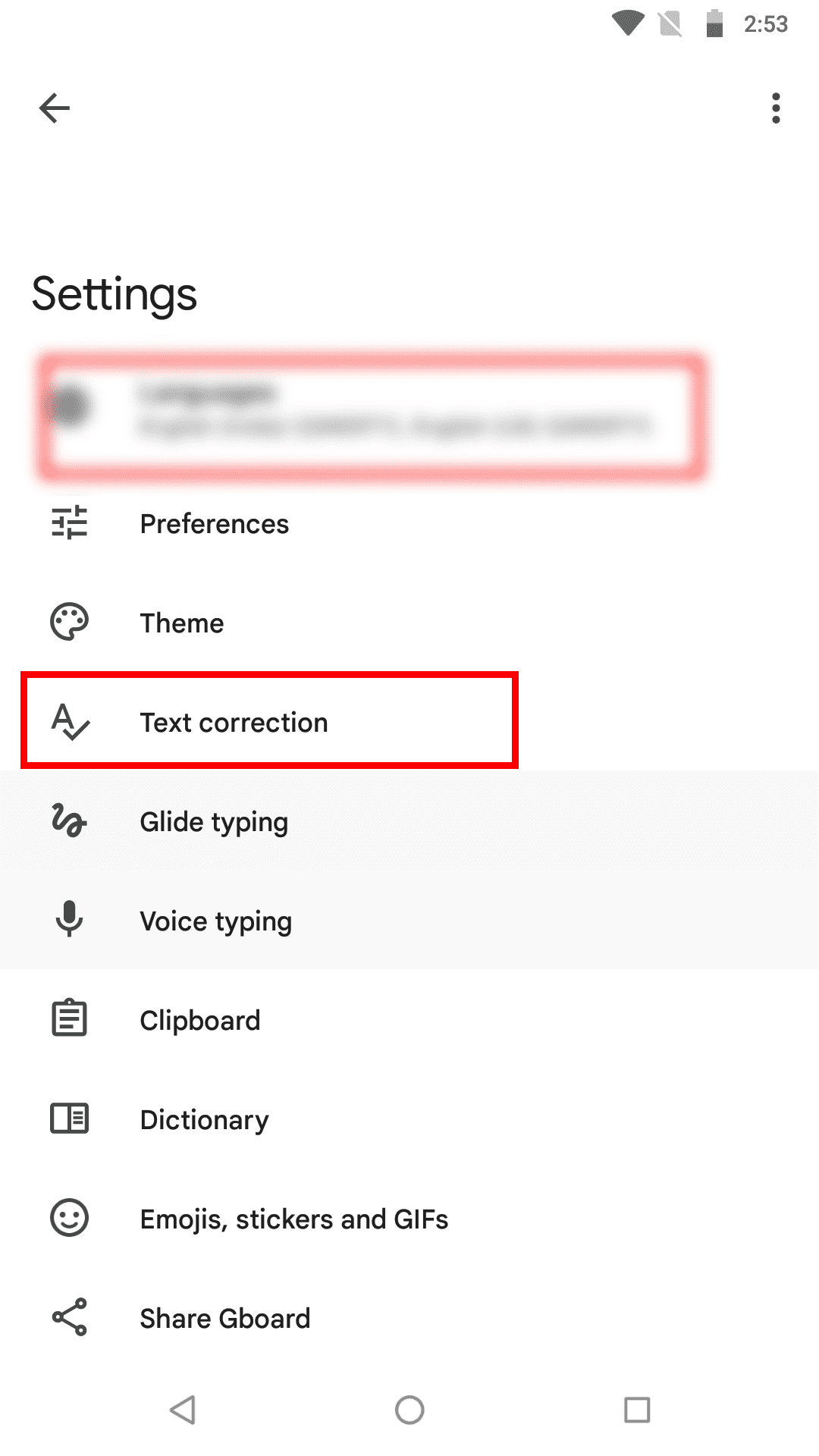
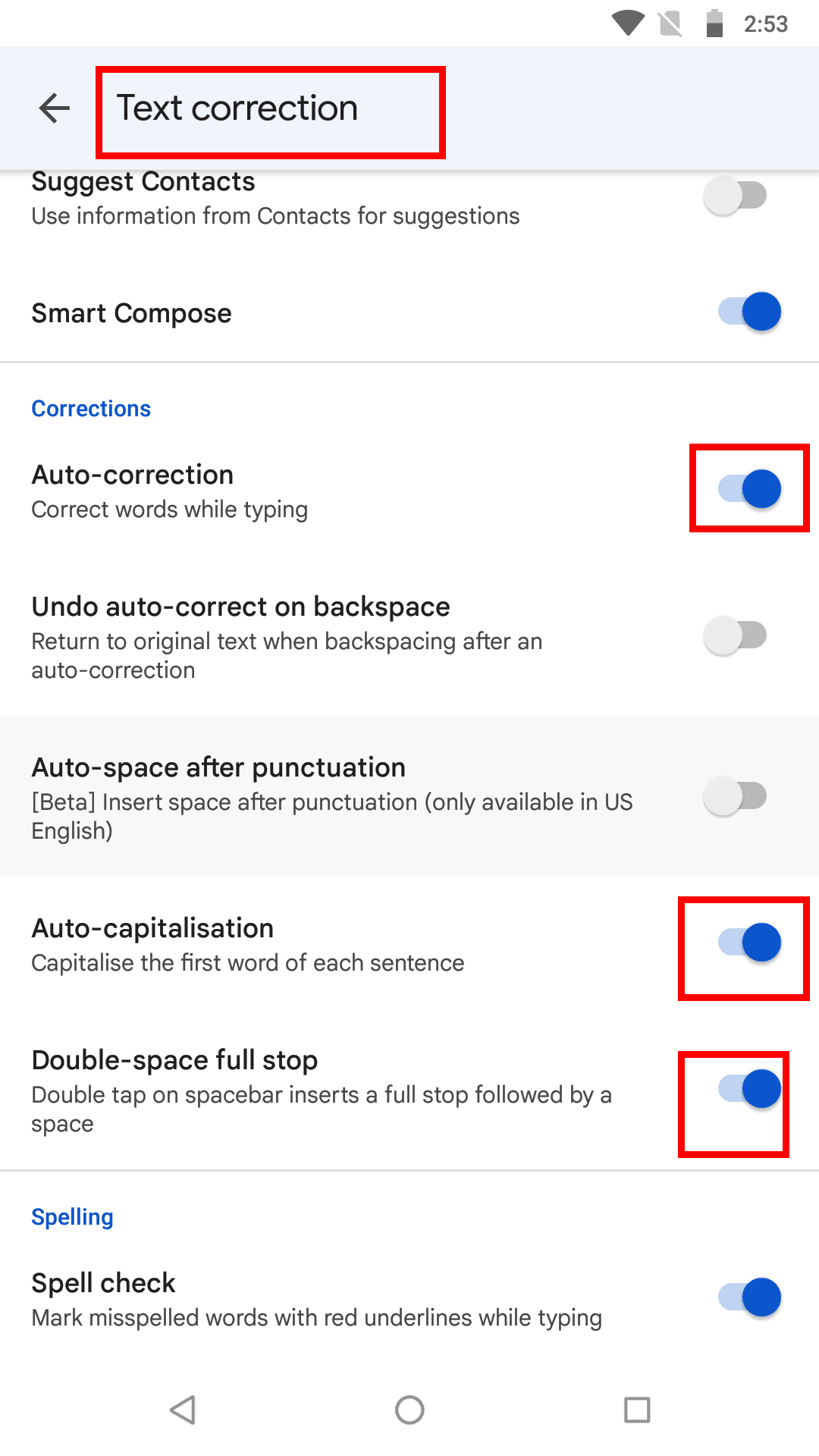
Ajánlott olvasás: Android 11 – Hogyan lehet kikapcsolni az automatikus javítást
Hogyan lehet letiltani az automatikus javítást az Android 8-on a Gboardról
Ha azt szeretnéd, hogy az automatikus javítás funkció általában aktív maradjon, letilthatod azt valós időben, amikor a funkció zavar téged. Ehhez nem szükséges követned a fent említett teljes lépéseket. Csak egyszerűen próbáld ki ezt a gyors lépést, miközben bármit gépelsz a Gboardon, és az automatikus javítás funkció nem segít:
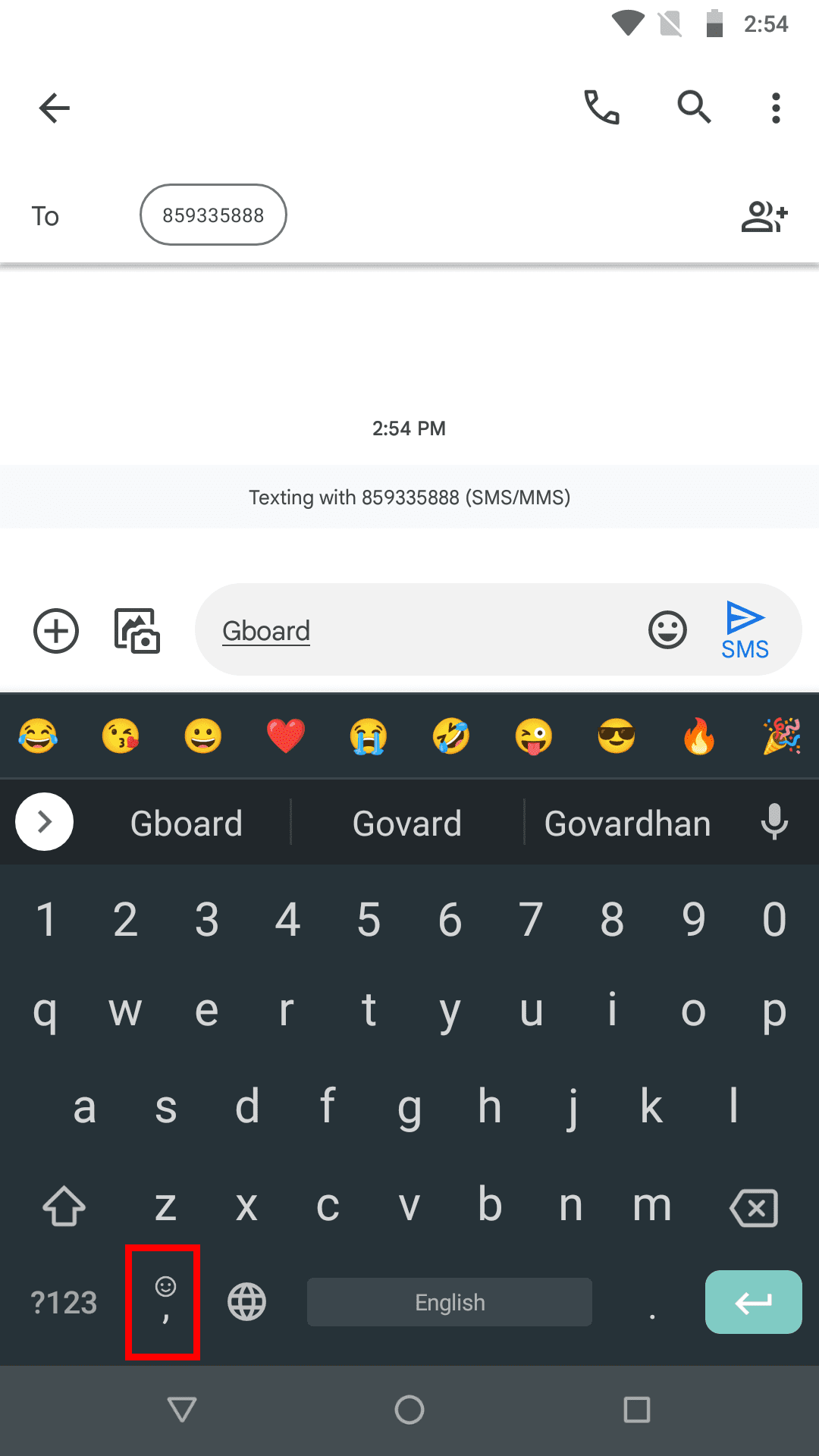
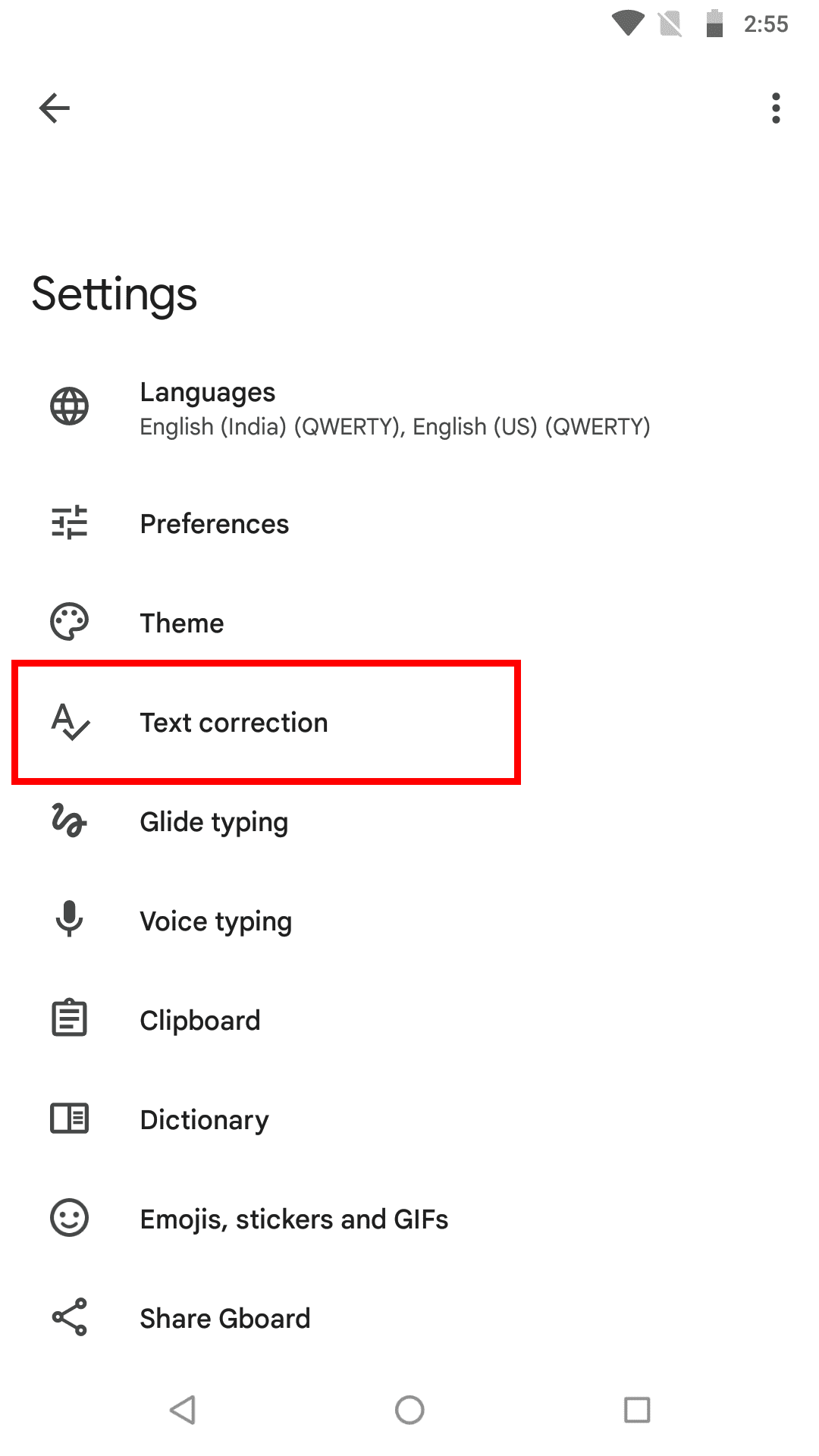
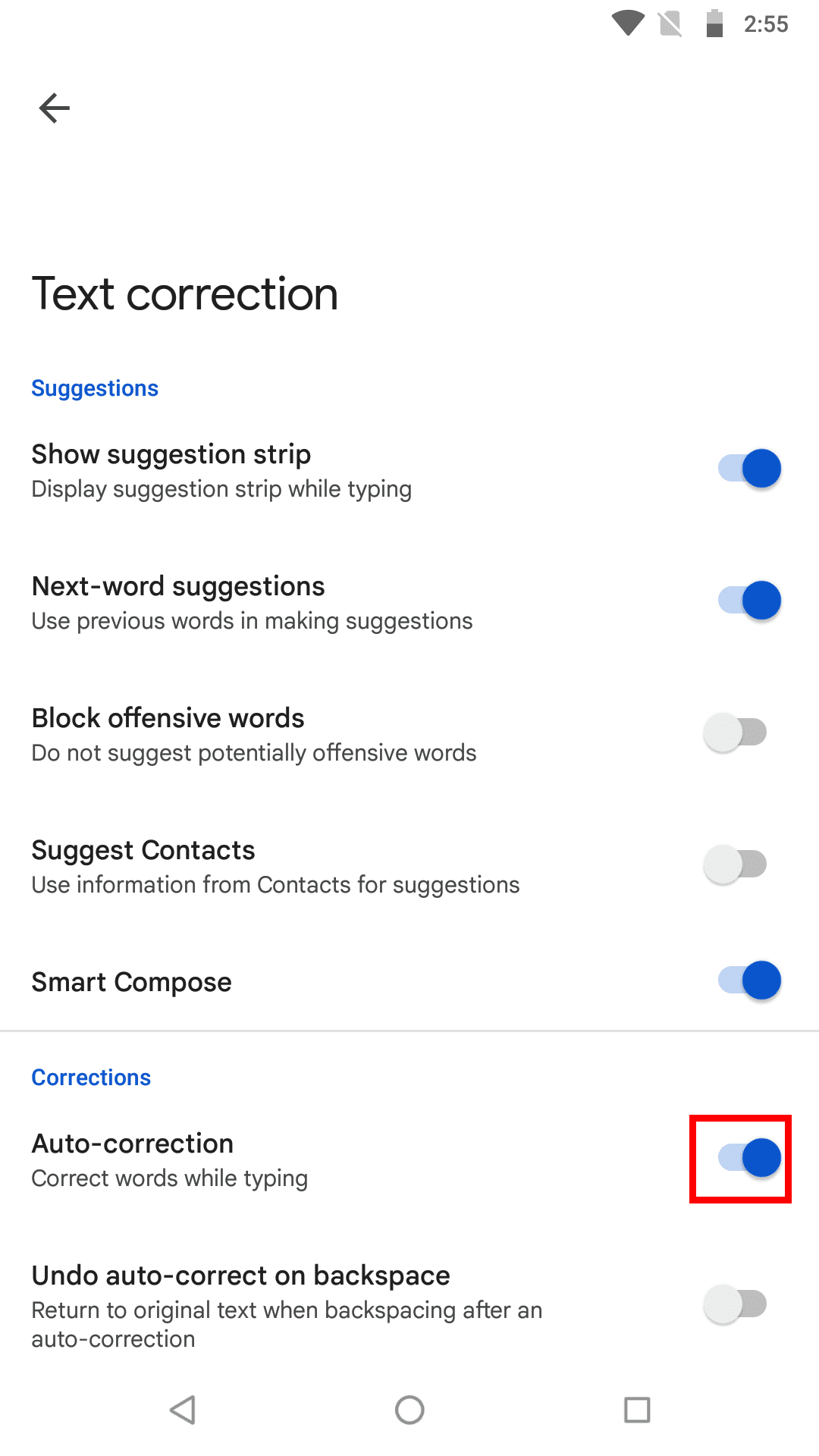
Hogyan lehet letiltani az automatikus javítást az Android 8-on: Végszó
Az automatikus javítás egy kényelmes funkció, ha gyorsan gépelsz egy Android virtuális billentyűzetén e-mailek, szöveges üzenetek, Facebook hozzászólások, WhatsApp üzenetek stb. írásakor. Azonban gyakran furcsa javításokat javasol, amelyek nem éppen jó benyomást kelthetnek a címzett oldalán.
Ha figyelmesen gépelsz és preferálod, hogy magad írd le a szavakat, segédeszköz nélkül, akkor kövesd az előbb említett módszereket az Android eszközödön, hogy letiltsd az automatikus javítást. Ha kihagytam volna bármilyen módszert az automatikus javítás letiltására az Android 8 Oreo-n, ne habozz megemlíteni azt a hozzászólás szekcióban.
Következő, SwiftKey: Hogyan lehet engedélyezni vagy letiltani az automatikus javítást.
Miután rootoltad az Android telefonod, teljes rendszerhozzáférésed lesz, és számos olyan alkalmazást futtathatsz, amelyek root hozzáférést igényelnek.
Az Android telefonodon található gombok nem csak a hangerő szabályozására vagy a képernyő felébresztésére szolgálnak. Néhány egyszerű módosítással gyorsbillentyűkké válhatnak egy gyors fotó készítéséhez, zeneszámok átugrásához, alkalmazások elindításához vagy akár a vészhelyzeti funkciók aktiválásához.
Ha a munkahelyeden hagytad a laptopodat, és sürgős jelentést kell küldened a főnöködnek, mit tehetsz? Használd az okostelefonodat. Még kifinomultabb megoldás, ha telefonodat számítógéppé alakítod, hogy könnyebben végezhess több feladatot egyszerre.
Az Android 16 zárképernyő-widgetekkel rendelkezik, amelyekkel tetszés szerint módosíthatja a zárképernyőt, így a zárképernyő sokkal hasznosabb.
Az Android kép a képben módjával lekicsinyítheted a videót, és kép a képben módban nézheted meg, így egy másik felületen nézheted meg, így más dolgokat is csinálhatsz.
A videók szerkesztése Androidon egyszerűvé válik a cikkben felsorolt legjobb videószerkesztő alkalmazásoknak és szoftvereknek köszönhetően. Gondoskodj róla, hogy gyönyörű, varázslatos és elegáns fotóid legyenek, amelyeket megoszthatsz barátaiddal a Facebookon vagy az Instagramon.
Az Android Debug Bridge (ADB) egy hatékony és sokoldalú eszköz, amely számos dolgot lehetővé tesz, például naplók keresését, alkalmazások telepítését és eltávolítását, fájlok átvitelét, egyéni ROM-ok rootolását és flashelését, valamint eszközmentések létrehozását.
Automatikusan kattintó alkalmazásokkal. Nem kell sokat tenned játékok, alkalmazások vagy az eszközön elérhető feladatok használata közben.
Bár nincs varázsmegoldás, a készülék töltésének, használatának és tárolásának apró változtatásai nagyban befolyásolhatják az akkumulátor élettartamának lassítását.
A telefon, amit sokan most szeretnek, a OnePlus 13, mert a kiváló hardver mellett egy évtizedek óta létező funkcióval is rendelkezik: az infravörös érzékelővel (IR Blaster).
A Google Play kényelmes, biztonságos és a legtöbb ember számára jól működik. De létezik egy egész világnyi alternatív alkalmazásbolt – némelyik nyitottságot kínál, mások az adatvédelmet helyezik előtérbe, és megint mások csak egy szórakoztató változatosságot jelentenek a mindennapokban.
A TWRP lehetővé teszi a felhasználók számára, hogy mentsék, telepítsék, biztonsági másolatot készítsenek és visszaállítsák a firmware-t eszközeiken anélkül, hogy aggódniuk kellene az eszköz állapotának befolyásolása miatt, amikor rootolnak, flashelnek vagy új firmware-t telepítenek Android-eszközökre.
Ha úgy gondolod, hogy jól ismered a Galaxy készülékedet, a Good Lock megmutatja, mennyivel többre képes.
Legtöbben úgy bánunk okostelefonunk töltőportjával, mintha annak egyetlen feladata az akkumulátor életben tartása lenne. Pedig ez a kis port sokkal erősebb, mint amennyire elismerjük.
Ha eleged van az általános, soha be nem váló tippekből, íme néhány, amelyek csendben átalakították a fotózás módját.
A legtöbb gyerek inkább játszik, mint tanul. Azonban ezek a mobiljátékok, amelyek egyszerre oktató jellegűek és szórakoztatóak, a kisgyerekek számára is vonzóak lesznek.
Nézd meg a Digitális jóllét funkciót a Samsung telefonodon, hogy lásd, mennyi időt töltesz a telefonodon napközben!
A hamis hívás alkalmazás segít hívásokat kezdeményezni a saját telefonjáról, hogy elkerülje a kínos, nem kívánt helyzeteket.
Ha valóban meg szeretnéd védeni a telefonodat, itt az ideje, hogy lezárd a telefonod, hogy megakadályozd a lopást, valamint megvédd a hackertámadásoktól és csalásoktól.
A Samsung telefonod USB-portja nem csak töltésre szolgál. A telefon asztali számítógéppé alakításától más eszközök töltéséig ezek a kevéssé ismert alkalmazások megváltoztatják a készülékhasználatod módját.
Miután rootoltad az Android telefonod, teljes rendszerhozzáférésed lesz, és számos olyan alkalmazást futtathatsz, amelyek root hozzáférést igényelnek.
Az Android telefonodon található gombok nem csak a hangerő szabályozására vagy a képernyő felébresztésére szolgálnak. Néhány egyszerű módosítással gyorsbillentyűkké válhatnak egy gyors fotó készítéséhez, zeneszámok átugrásához, alkalmazások elindításához vagy akár a vészhelyzeti funkciók aktiválásához.
Ha a munkahelyeden hagytad a laptopodat, és sürgős jelentést kell küldened a főnöködnek, mit tehetsz? Használd az okostelefonodat. Még kifinomultabb megoldás, ha telefonodat számítógéppé alakítod, hogy könnyebben végezhess több feladatot egyszerre.
Az Android 16 zárképernyő-widgetekkel rendelkezik, amelyekkel tetszés szerint módosíthatja a zárképernyőt, így a zárképernyő sokkal hasznosabb.
Az Android kép a képben módjával lekicsinyítheted a videót, és kép a képben módban nézheted meg, így egy másik felületen nézheted meg, így más dolgokat is csinálhatsz.
A videók szerkesztése Androidon egyszerűvé válik a cikkben felsorolt legjobb videószerkesztő alkalmazásoknak és szoftvereknek köszönhetően. Gondoskodj róla, hogy gyönyörű, varázslatos és elegáns fotóid legyenek, amelyeket megoszthatsz barátaiddal a Facebookon vagy az Instagramon.
Az Android Debug Bridge (ADB) egy hatékony és sokoldalú eszköz, amely számos dolgot lehetővé tesz, például naplók keresését, alkalmazások telepítését és eltávolítását, fájlok átvitelét, egyéni ROM-ok rootolását és flashelését, valamint eszközmentések létrehozását.
Automatikusan kattintó alkalmazásokkal. Nem kell sokat tenned játékok, alkalmazások vagy az eszközön elérhető feladatok használata közben.
Bár nincs varázsmegoldás, a készülék töltésének, használatának és tárolásának apró változtatásai nagyban befolyásolhatják az akkumulátor élettartamának lassítását.
A telefon, amit sokan most szeretnek, a OnePlus 13, mert a kiváló hardver mellett egy évtizedek óta létező funkcióval is rendelkezik: az infravörös érzékelővel (IR Blaster).
















